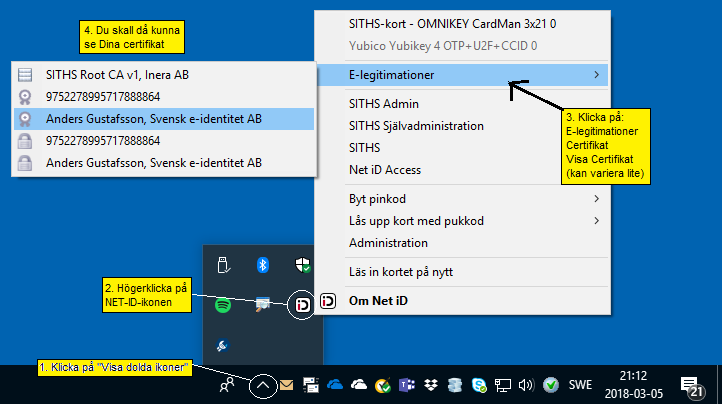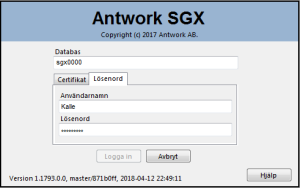Inloggning i SGX sker normalt med E-tjänstekort (SITHS-kort). Används även för inloggning i webbapplikationen för e-frikort och ARV-portalen.
För det behöver Du ett E-tjänstekort som Du i första hand får från Ditt landsting eller kan skaffa hos ex. Svensk e-identitet eller IT-omsorg. Dessutom behövs förstås en kortläsare (exempel på kortläsare) eller här >>>.
Vidare måste NET-ID, programvara för SITHS-kort, installeras, Du kan hämta den här >>> under "Installera programvaran NET-ID.
Se Manual för installation av NET-ID.
...
| title | Kontrollera NET-ID och certifikat på Din dator |
|---|
1. Klicka på "Visa dolda ikoner"
2. Högerklicka på NET-ID-ikonen. Saknas NET-ID-ikonen har Du antagligen inte installerat NET-ID (se ovan "hämta NET-ID").
3. Klicka på "E-legitimationer", "Visa certifikat" eller "Certifikat" (kan variera lite mellan olika operativsystem)
4. Du skall då kunna se Dina certifikat som finns på kortet.
Finns inga certifikat, klicka på "läs in kortet på nytt". Fortfarande inga certifikat, då är det fel på kort, certifikat eller NET-ID
är möjlig med ditt e-tjänstekort, med Yubikey i kombination med lösenord eller med Mobilt BankID.
Alla tre går att kombinera och du kan använda olika alternativ på olika datorer.
E-tjänstekort (SITHS-kort)
Inloggning med Yubikey
Mobilt BankID
För att logga in i SGX:
- Starta SGX.
- Ange ditt databasnamn som du har fått av oss via mejl.
- Om du loggar in med e-tjänstekort.
- Stoppa in e-tjänstekortet i läsaren.
- Välj fliken E-legitimation.
- Ditt namn visas i listan.
- Välj Logga in.
- Om du loggar in med Yubikey i kombination med lösenord.
- Stoppa in din Yubikey i ett USB-uttag på din dator.
- Välj fliken Lösenord.
- Ange ditt användarnamn och lösenord.
- Tryck på den lysande gröna ringen alternativt på det lysande gröna y:et på din Yubikey utan att lämna fältet Lösenord.
- Yubikeyn genererar en nyckel efter ditt lösenord och du loggas automatiskt in.
Det betyder att du inte behöver klicka på Logga in.
- Om du loggar in med Mobilt BankID.
Välj fliken Mobilt BankID.
Mata in ditt personnummer.
Välj Logga in och följ instruktionerna.
Med kan du skicka filer, t.ex. en säkerhetskopia från gamla SGX till supporten, se här →
Yubikey
Alternativ inloggning i SGX kan ske med Yubikey. Du kan få den från ANTWORK AB, programmerad och klar, mot en kostnad av 500:- (engångskostnad).
Inloggning med Yubikey kombineras med lösenord.
Inloggning med Yubikey:
Sätt in Din Yubikey i en USB-port på datorn. Starta SGX.
Du anger databas (erhålls från oss om Du inte fått den).
Skriver in Ditt användarnamn.
Skriver in Ditt lösenord och trycker sedan på Din Yubikey så öppnas SGX.